VPNとは?VPN仮想プライベートネットワークのメリットとデメリット

VPNとは何か、そのメリットとデメリットは何でしょうか?WebTech360と一緒に、VPNの定義、そしてこのモデルとシステムを仕事にどのように適用するかについて考えてみましょう。
ちょっとした気晴らしが何時間も先延ばしにしてしまう原因になることがあります。幸いなことに、Windows が提供する最適な「応答不可」設定を見つけました。設定も非常に簡単です。
目次
「通知を表示したくない」場合には「Do Not Disturb」モードが便利ですが、ミュートされたアプリは邪魔になるものとみなされます。最新情報の入手に役立つアプリもあれば、重要なタスクを思い出させてくれるアプリもあります。そのため、サイレント モードがオンになっている場合でも、これらのアプリからの通知が引き続き表示されるようになります。
「サイレントモード」をオンにした後、Win + Iを押して設定アプリを開きます。次に、 「システム」>「通知」>「優先通知の設定」に移動し、「アプリの追加」をクリックします。
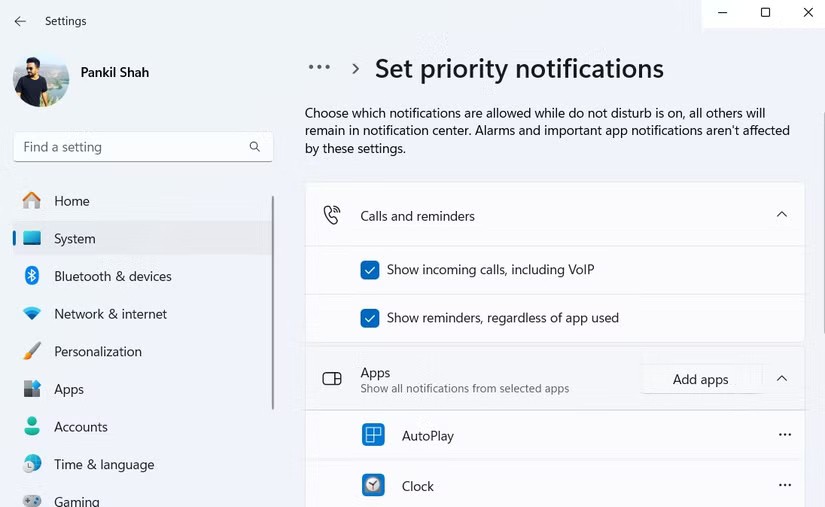
ポップアップ ウィンドウで、通知を優先したいアプリを選択します。完了すると、そのアプリが優先アプリのリストに表示されます。ミュートしたくないアプリごとにこれを実行してください。
Focus Sessions を使用すると、Windows で直接ポモドーロ テクニックを使用できます。この便利な生産性向上テクニックでは、1 つのタスクに 25 分間集中する必要があります。時間が来たら、次のタスクに進む前に 5 分間の休憩を取ります。
デフォルトでは、Windows のタイマーは 20 分に設定されており、5 分間の休憩とその後の 5 分間の集中が含まれます。ただし、これらの間隔は自分に合うようにカスタマイズできるので、ぜひ試してみてください。
フォーカス セッションを開始するには、Win + Iを押して設定アプリを開き、システム > フォーカスに移動して、フォーカス セッションの開始をクリックします。または、タスクバーの時計をクリックしてから、カレンダーの下のフォーカス ボタンをクリックすることもできます。
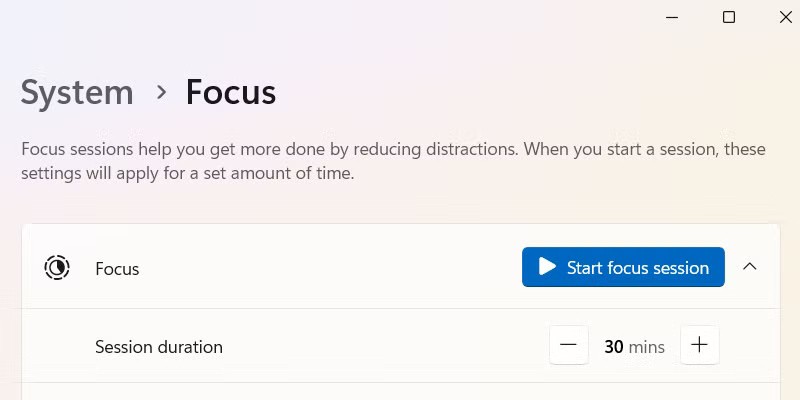
フォーカス モードでは、タイマーの設定に加えて、サイレント モードをオンにしたり、タスク バー アプリのバッジを非表示にしたり、点滅するタスク バー アプリを非表示にしたりすることもできます。
タスクバーにピン留めされたアプリを削除したくない一方で、必要のないときにアプリを開きたくなくなるのも避けたいものです。ここでの最も簡単な解決策は、タスクバーを非表示にすることです。
これを行うには、タスクバーを右クリックし、タスクバーの設定を選択します。[タスク バーの動作]セクションを展開し、[タスク バーを自動的に非表示にする]を選択します。
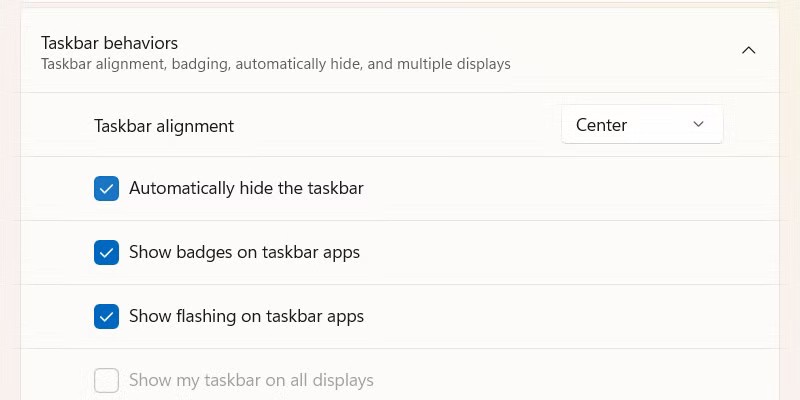
Windows では、使用していないときにタスクバーが非表示になるようになりました。 Windows キーを押すか、マウス ポインターを画面の下部に移動すると、再び表示されます。
タスクバー上のアイコンが気を散らす可能性があるのと同様に、デスクトップ上のアイコンも気を散らす可能性があります。これを修正するには、集中時間中に Netflix や Fallout Shelter などのアプリが開かないように、それらを非表示にします。これにより、デスクトップ上の視覚的な乱雑さも軽減されます。
これらのアイコンを非表示にするには、デスクトップの空いている部分を右クリックし、[表示] > [デスクトップ アイコンの表示]を選択します。
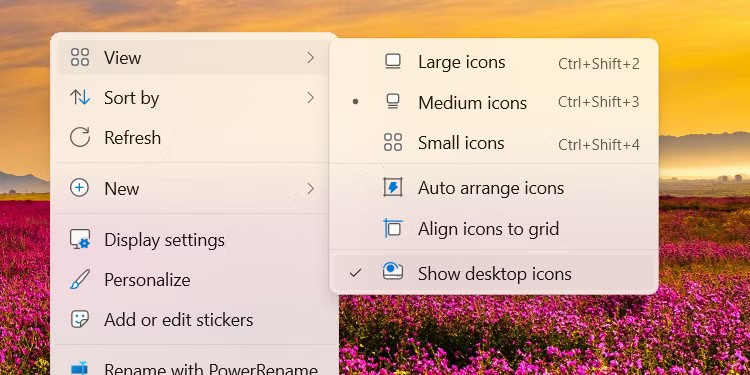
場合によっては、時間のかかるタスクを実行する必要がありますが、コンピューターがスリープ状態になってタスクが中断されることを望まないことがあります。電源設定をあまり変更したくない場合は、最高の Windows ツールキットの 1 つであるPowerToysを使用してください。ここで紹介する特別なツールの 1 つである Awake は、システムをスリープ状態にしたくないときにいつでも起動した状態に保ちます。
すぐに有効にするには、PowerToys を起動し、左側のメニューで[Awake]を選択して、[Enable Awake]を切り替えます。次に、[モード]ドロップダウン メニューをクリックし、[無期限に起動状態を維持する]を選択します。
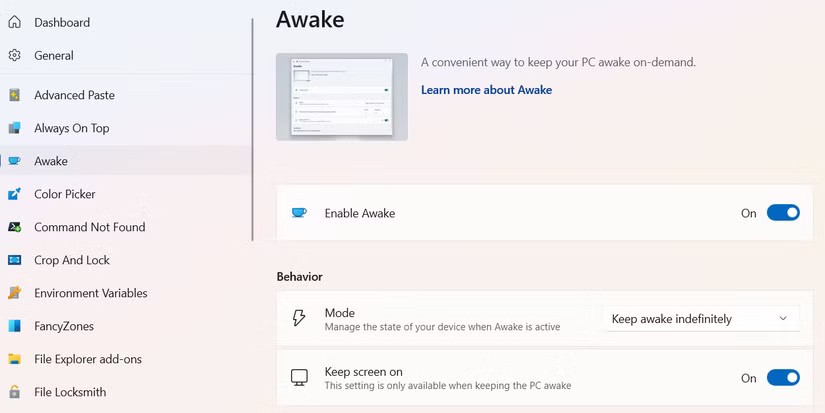
フォーカスセッションを行っているときでも、休憩中にソーシャルメディアを更新したいと思うでしょう。ただし、Web サーフィンを開始するとタイマーを見落としやすくなります。この状況から抜け出すには何かが必要ですが、そこでLeechBlock NG拡張機能が役に立ちます。
注: LeechBlock NG 拡張機能は Chromium および Firefox ベースのブラウザで使用できますが、このガイドでは特に Chrome での拡張機能の使用について説明します。
この拡張機能を使用すると、さまざまな方法で Web サイトをブロックまたはブロック解除できます。たとえば、この拡張機能を使用すると、Facebook や YouTube などの Web サイトを 1 時間ごとに 5 分間ブロック解除できます。
まず、Chrome ウェブストアから LeechBlock NG をインストールします。次に、上部のツールバーの拡張機能をクリックし、「オプション」を選択します。
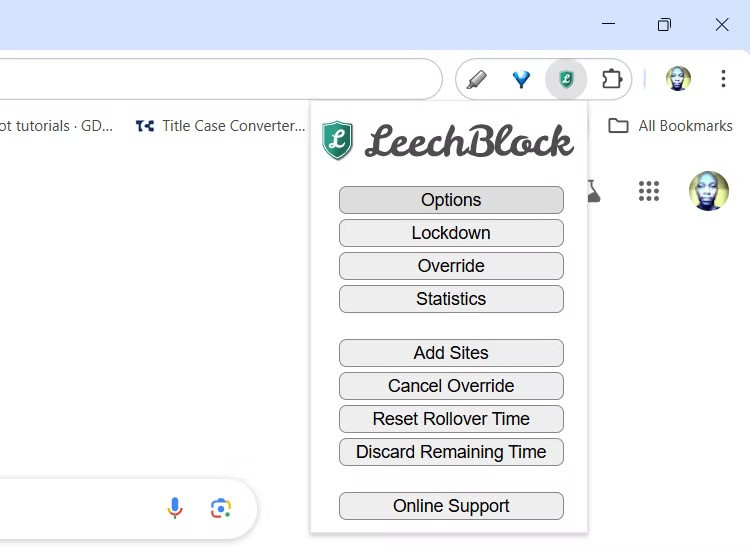
[ブロック セット 1]タブで、 [ブロック対象]の下にある [ブロックするサイトのドメイン名を入力してください] ボックスに、ブロックする Web サイトを入力します。 1 行につき 1 つの Web サイトを入力し、 http://やfile://などの URL プレフィックスを含めないでください。
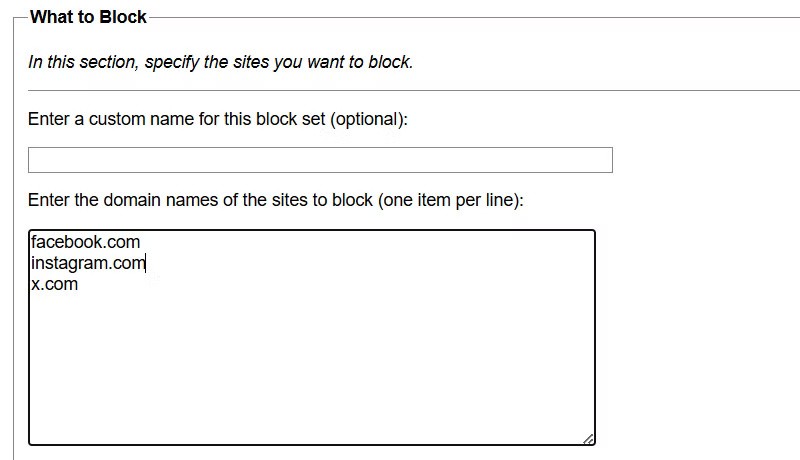
[ブロックするタイミング]セクションで、[これらのサイトをブロックする時間帯を入力してください] テキスト ボックスに「0900-1700」と入力して、午前 9 時から午後 5 時までこれらのサイトをブロックします。次に、[これらのサイトをブロックするまでの時間制限を入力]セクションで、テキスト ボックスに5 と入力し、ドロップダウン リストで[時間 (60 分)]を選択して、サイトが 1 時間ごとに 5 分間ブロックされるようにします。
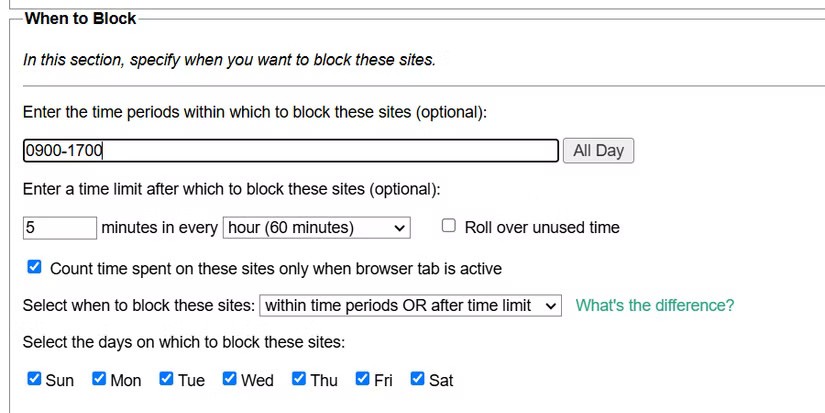
[ブロック方法]セクションで、[ブロック条件が満たされたらこれらのサイトのページを直ちにブロックする]を選択します。
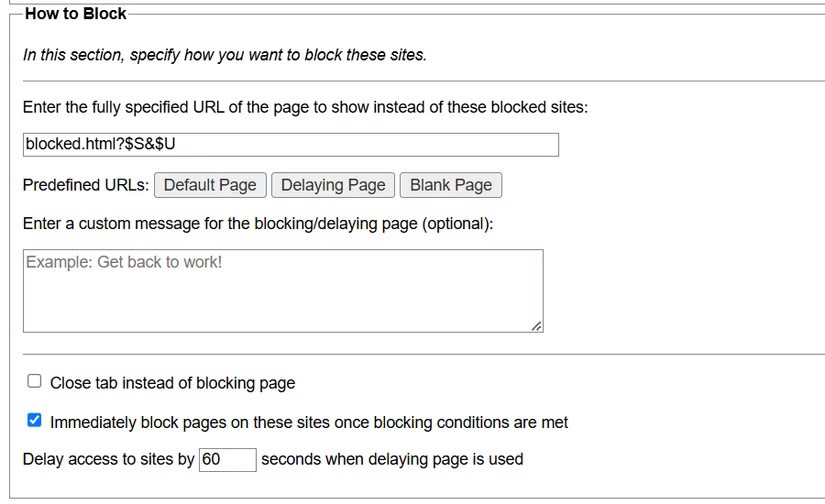
ページの一番下までスクロールし、「オプションを保存して閉じる」をクリックします。
この拡張機能により、インポートした Web サイトに費やす時間が短縮されます。また、これらのサイトのブロックが解除される時期を知らせる通知も表示されます。
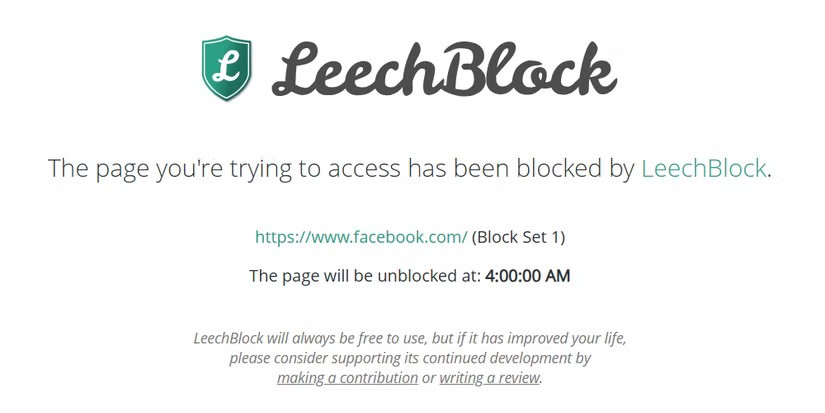
好みに合わせて設定できるので、ぜひいろいろ試して、自分に合ったものを見つけてください。
パズルの最後のピースはあなたの携帯電話です。 Android または iOS デバイスで「サイレントモード」が有効になっていてカスタマイズされていることを確認します。最後に確認しておきたいのは、携帯電話が Windows の「応答不可」設定を台無しにしないことです。
VPNとは何か、そのメリットとデメリットは何でしょうか?WebTech360と一緒に、VPNの定義、そしてこのモデルとシステムを仕事にどのように適用するかについて考えてみましょう。
Windows セキュリティは、基本的なウイルス対策だけにとどまりません。フィッシング詐欺の防止、ランサムウェアのブロック、悪意のあるアプリの実行防止など、様々な機能を備えています。しかし、これらの機能はメニューの階層構造に隠れているため、見つけにくいのが現状です。
一度学んで実際に試してみると、暗号化は驚くほど使いやすく、日常生活に非常に実用的であることがわかります。
以下の記事では、Windows 7で削除されたデータを復元するためのサポートツールRecuva Portableの基本操作をご紹介します。Recuva Portableを使えば、USBメモリにデータを保存し、必要な時にいつでも使用できます。このツールはコンパクトでシンプルで使いやすく、以下のような機能を備えています。
CCleaner はわずか数分で重複ファイルをスキャンし、どのファイルを安全に削除できるかを判断できるようにします。
Windows 11 でダウンロード フォルダーを C ドライブから別のドライブに移動すると、C ドライブの容量が削減され、コンピューターの動作がスムーズになります。
これは、Microsoft ではなく独自のスケジュールで更新が行われるように、システムを強化および調整する方法です。
Windows ファイルエクスプローラーには、ファイルの表示方法を変更するためのオプションが多数用意されています。しかし、システムのセキュリティにとって非常に重要なオプションが、デフォルトで無効になっていることをご存知ない方もいるかもしれません。
適切なツールを使用すれば、システムをスキャンして、システムに潜んでいる可能性のあるスパイウェア、アドウェア、その他の悪意のあるプログラムを削除できます。
以下は、新しいコンピュータをインストールするときに推奨されるソフトウェアのリストです。これにより、コンピュータに最も必要な最適なアプリケーションを選択できます。
フラッシュドライブにオペレーティングシステム全体を保存しておくと、特にノートパソコンをお持ちでない場合、非常に便利です。しかし、この機能はLinuxディストリビューションに限ったものではありません。Windowsインストールのクローン作成に挑戦してみましょう。
これらのサービスのいくつかをオフにすると、日常の使用に影響を与えずに、バッテリー寿命を大幅に節約できます。
Ctrl + Z は、Windows で非常によく使われるキーの組み合わせです。基本的に、Ctrl + Z を使用すると、Windows のすべての領域で操作を元に戻すことができます。
短縮URLは長いリンクを簡潔にするのに便利ですが、実際のリンク先を隠すことにもなります。マルウェアやフィッシング詐欺を回避したいのであれば、盲目的にリンクをクリックするのは賢明ではありません。
長い待ち時間の後、Windows 11 の最初のメジャー アップデートが正式にリリースされました。













